Klawiatura i jej konfiguracja pod Debianem
Spis treści
W środowiskach graficznych, np. GNOME czy KDE, nie musimy zbytnio się zastanawiać nad tym jak skonfigurować klawiaturę, bo wszystko możemy sobie szybko i w prosty sposób wyklikać z graficznego panelu administracyjnego systemu. Natomiast jeśli korzystamy jedynie z odchudzonych instalacji linux'a zawierających jedynie jakiś menadżer okien, np. OPENBOX, to sami musimy zadbać o skonfigurowanie klawiatury, tak by układ się zgadzał, by były dostępne polskie znaki, no i oczywiście by system potrafił rozpoznać ewentualne klawisze multimedialne.
Klawiatura pod Xserver'em
Na Debianie klawiaturę można konfigurować w kilku miejscach. Jedną z opcji jest stworzenie
odpowiednich plików konfiguracyjnych dla Xserver'a. Niemniej jednak, trzeba pamiętać, że środowiska
graficzne kompletnie ignorują te ustawienia. Dla przykładu, stwórzmy plik Xorga w
/etc/X11/xorg.conf.d/10-keyboard.conf z konfiguracją klawiatury podobną do tej poniżej:
Section "InputClass"
Identifier "Logitech Media Keyboard Elite"
MatchIsKeyboard "on"
MatchDevicePath "/dev/input/event*"
Driver "evdev"
Option "XkbModel" "logimel"
Option "XkbLayout" "pl"
#Option "XkbVariant" ""
Option "XkbOptions" "kpdl:dot,lv3:ralt_switch,compose:rctrl,terminate:ctrl_alt_bksp,grp:alt_shift_toggle,grp_led:scroll"
EndSection
Jeśli mamy inną klawiaturę, musimy dowiedzieć się jakie wartości powpisywać do powyższego pliku.
XkbModel można wyciągnąć z pliku /usr/share/X11/xkb/rules/xorg.lst o ile oczywiście znamy model
klawiatury:
$ cat /usr/share/X11/xkb/rules/xorg.lst
...
logimel Logitech Media Elite Keyboard
...
Jeśli chodzi o XkbLayout , to można go odszukać w katalogu /usr/share/X11/xkb/symbols/ . W
przypadku polskiego układu klawiatury jest to pl . Jeśli chodzi zaś o opcje, to jest ich dość
dużo, a te częściej używane zostały wyszczególnione tutaj. Ja jednak korzystam z tych
poniższych:
kpdl:dot-- ustawia.na klawiaturze numerycznej zamiast,.lv3:ralt_switch-- wciśnięcie przycisku prawy Alt umożliwi wprowadzanie polskich znaków.compose:rctrl-- wciśnięcie prawego Ctrl aktywuje klawisz composeterminate:ctrl_alt_bksp-- przyciśnięcie Ctrl-Alt-Backspace spowoduje zresetowanie Xserver'a, nie jest to jednak zalecane, bo zagraża bezpieczeństwu systemu.grp:alt_shift_toggle-- wciśnięcie klawiszy lewy Alt-Shift spowoduje, ze układ klawiatury ulegnie zmianie.grp_led:scroll-- sygnalizowanie diodą scroll lock na klawiaturze, który układ aktualnie obowiązuje.
Natywne narzędzia Debiana
Debian ma swoje własne narzędzia, które ułatwiają konfigurację klawiatury i służy do tego pakiet
keyboard-configuration . Prawdopodobnie mamy go zainstalowanego w systemie, jeśli jednak go
przeoczyliśmy, to czym prędzej go dograjmy. W taki sposób, podczas instalacji tegoż pakietu, lub
przy korzystaniu z narzędzia dpkg-reconfigure , będziemy w stanie zmienić układ klawiatury
praktycznie od razu i w każdej sytuacji. Zostaniemy jedynie poproszeni o udzielenie odpowiedzi na
szereg pytań i raczej nie powinno z nimi być żadnych problemów.
Możemy wybrać model klawiatury:
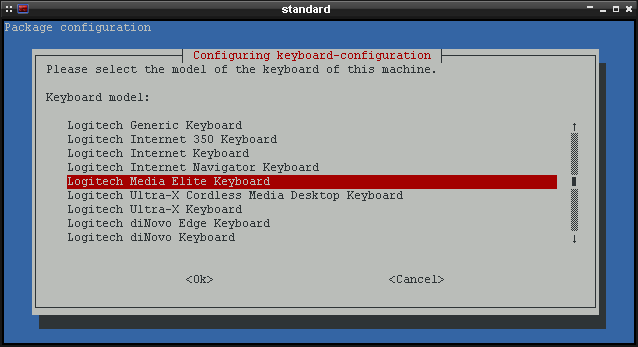
Jak i również język:
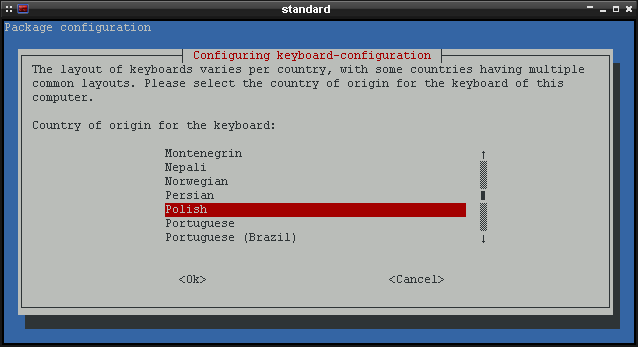
Oraz układ:
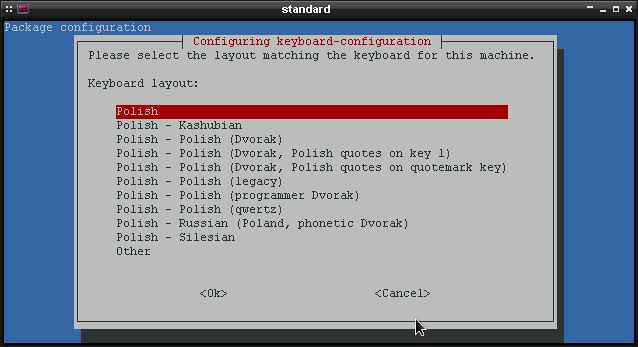
A także dostosować klawisz AltGr , który odpowiada za możliwość wprowadzania polskich znaków:
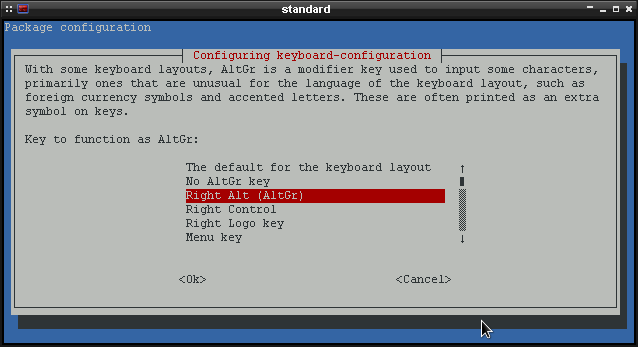
Jest też opcja dla klawisza compose , to ten co umożliwia wprowadzanie dodatkowych znaków utf-8,
np. ® :
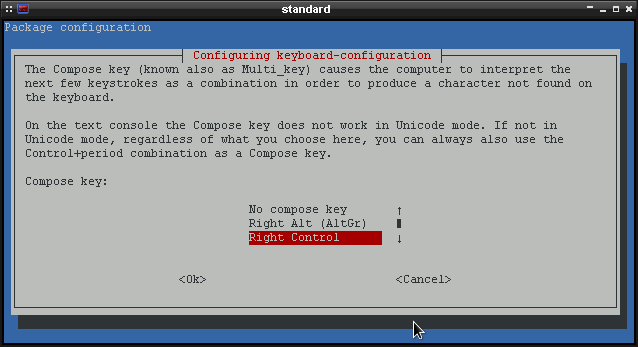
Możemy także zdefiniować kilka opcji dla Xserver'a, choć jedynie tylko te podstawowe:
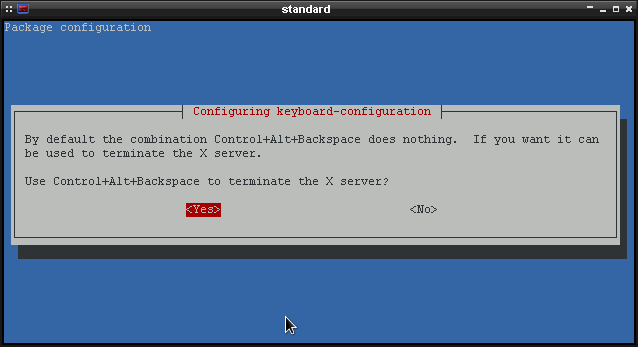
Zaowocuje to stworzeniem pliku /etc/default/keyboard o poniższej zawartości:
# KEYBOARD CONFIGURATION FILE
# Consult the keyboard(5) manual page.
XKBMODEL="logimel"
XKBLAYOUT="pl"
XKBVARIANT=""
XKBOPTIONS="kpdl:dot,lv3:ralt_switch,compose:rctrl,terminate:ctrl_alt_bksp,grp:alt_shift_toggle,grp_led:scroll"
BACKSPACE="guess"
Jeśli, któryś z parametrów nam nie odpowiada, zawsze możemy go ręcznie tutaj zmienić, tylko unikajmy ponownej generacji tego pliku, bo ustawienia zostaną nadpisane.
Sprawdzenie aktualnego układu klawiatury
Po dokonaniu wszelkich zmian, przydałoby się także zweryfikować czy aby na pewno ustawiliśmy
wszystko tak jak trzeba. Możemy w tym celu posłużyć się narzędziem setxkbmap :
# setxkbmap -print -verbose 10
Setting verbose level to 10
locale is C
Trying to load rules file ./rules/evdev...
Trying to load rules file /usr/share/X11/xkb/rules/evdev...
Success.
Applied rules from evdev:
rules: evdev
model: logimel
layout: pl,us
options: kpdl:dot,lv3:ralt_switch,compose:rctrl,terminate:ctrl_alt_bksp,grp:alt_shift_toggle,grp_led:scroll
Trying to build keymap using the following components:
keycodes: evdev+aliases(qwerty)
types: complete
compat: complete+ledscroll(group_lock)
symbols: pc+pl+us:2+inet(evdev)+group(alt_shift_toggle)+level3(ralt_switch)+compose(rctrl)+kpdl(dot)+terminate(ctrl_alt_bksp)
geometry: pc(pc104)
xkb_keymap {
xkb_keycodes { include "evdev+aliases(qwerty)" };
xkb_types { include "complete" };
xkb_compat { include "complete+ledscroll(group_lock)" };
xkb_symbols { include "pc+pl+us:2+inet(evdev)+group(alt_shift_toggle)+level3(ralt_switch)+compose(rctrl)+kpdl(dot)+terminate(ctrl_alt_bksp)" };
xkb_geometry { include "pc(pc104)" };
};
Odpowiedni układ klawiatury przy starcie systemu
W przypadku gdy system nam nie chce się uruchomić jak zwykle, możemy być zmuszeni do ratowania go z
konsoli w bardzo wczesnym stadium boot. W takim przypadku nie zostanie ustawiony poprawny układ
klawiatury i praca pod konsolą w takich warunkach nie będzie należeć do najprzyjemniejszych. By
ustawić odpowiedni układ klawiatury już podczas startu systemu, trzeba zmienić w pliku
/etc/initramfs-tools/initramfs.conf opcję KEYMAP=y . Po edycji tego pliku, trzeba będzie także
wygenerować nowy initramfs za pomocą:
# update-initramfs -u -k all
